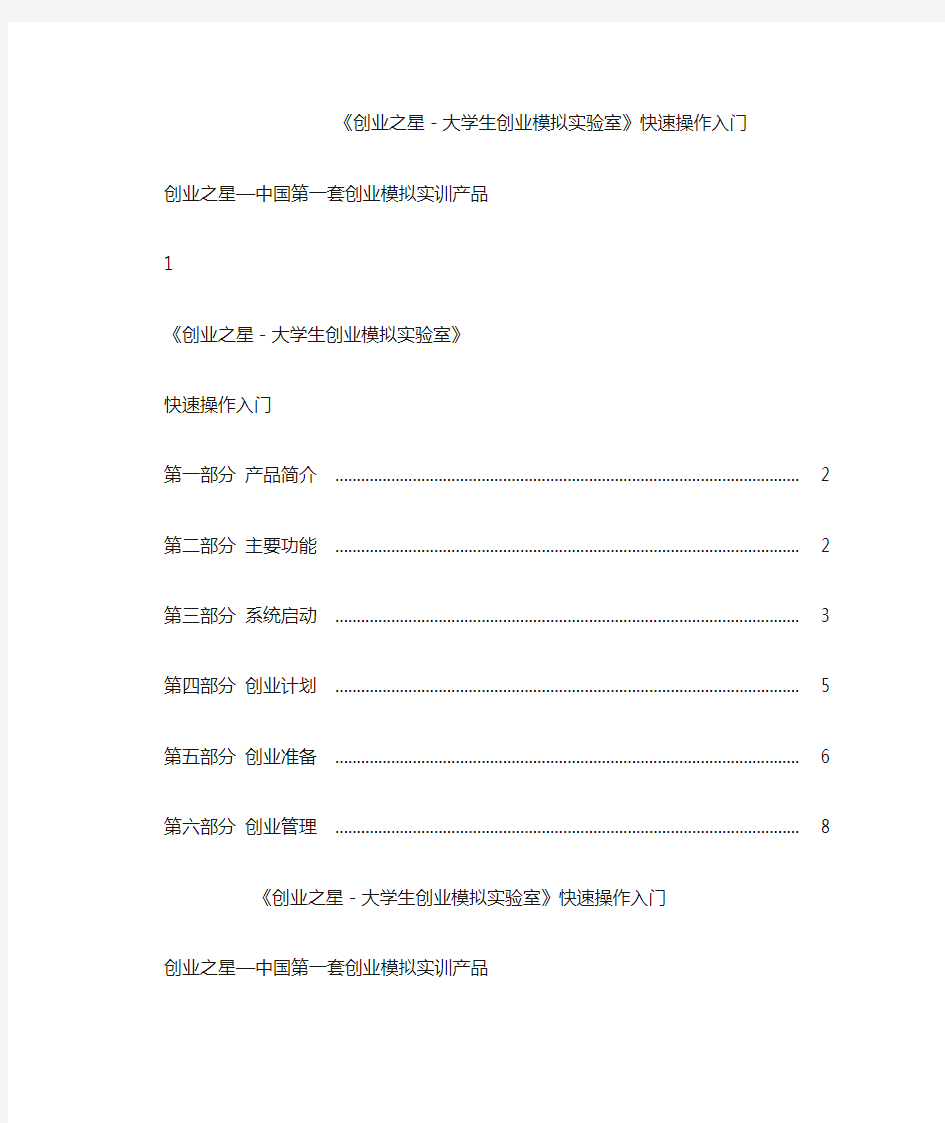
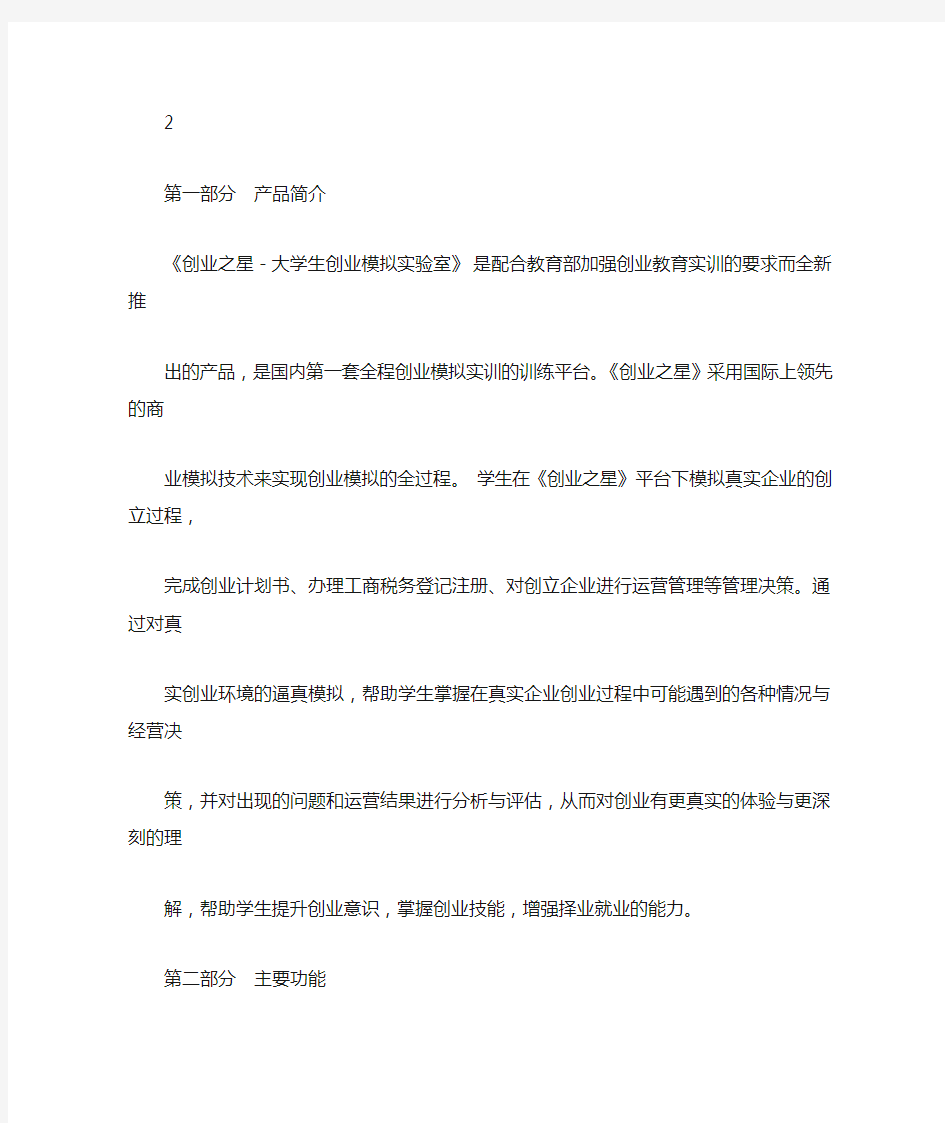
《创业之星-大学生创业模拟实验室》快速操作入门
创业之星—中国第一套创业模拟实训产品
1
《创业之星-大学生创业模拟实验室》
快速操作入门
第一部分产品简介 (2)
第二部分主要功能 (2)
第三部分系统启动 (3)
第四部分创业计划 (5)
第五部分创业准备 (6)
第六部分创业管理 (8)
《创业之星-大学生创业模拟实验室》快速操作入门
创业之星—中国第一套创业模拟实训产品
2
第一部分产品简介
《创业之星-大学生创业模拟实验室》是配合教育部加强创业教育实训的要求而全新推出的产品,是国内第一套全程创业模拟实训的训练平台。《创业之星》采用国际上领先的商业模拟技术来实现创业模拟的全过程。学生在《创业之星》平台下模拟真实企业的创立过程,
完成创业计划书、办理工商税务登记注册、对创立企业进行运营管理等管理决策。通过对真实创业环境的逼真模拟,帮助学生掌握在真实企业创业过程中可能遇到的各种情况与经营决策,并对出现的问题和运营结果进行分析与评估,从而对创业有更真实的体验与更深刻的理解,帮助学生提升创业意识,掌握创业技能,增强择业就业的能力。
第二部分主要功能
《创业之星》涵盖了从计划、准备到实施的创业全过程。《创业之星》主要包括三大部
分功能模块:创业计划、创业准备、创业管理。
模块一:创业计划
根据《创业之星》整个训练系统平台的商业背景环境与数据规则,分析市场环境与竞争
形势,完成公司创业计划书的编写。创业团队首先对背景环境进行商业机会分析,组建经营团队,制订资金筹措计划,撰写公司名称,制订公司章程,并编写一份完整的创业计划书。模块二:创业准备
当创业者有了想法,并已经做好了资金、人员、技术、场地、设备、公司名称等方面的
各项准备工作后,就进入了企业的初创阶段。参加训练的学生需要独立完成公司注册审批流程的所有工作。
公司注册审批的环节主要包括:租赁办公场所、公司名称审核、银行注资、事务所验资、工商办证、税务办证、质量监督、刻制公章、办理保险等。需要根据系统规定的流程,完成相关表格的填写与资料的准备工作。
模块三:创业管理
企业的生存发展如同一个生命的有机体一样,也会经历初创、成长、发展、成熟、衰退
等阶段,即企业发展的生命周期。《创业之星》在创业管理模块环节就是让学生实战中模拟企业的运营管理,围绕创业企业发展的生命周期,制定各项决策,并最终推动企业成长壮大。创业管理是训练和提升学生创业能力的关键环节,也是检验创业计划可行性的实践环节。《创业之星-大学生创业模拟实验室》快速操作入门
创业之星—中国第一套创业模拟实训产品
3
通过对真实企业的仿真模拟,所有参加训练的学生分成若干小组,组建成若干虚拟公司,在同一市场环境下相互竞争与发展。每个小组的成员分别担任虚拟公司的总经理、财务总监、营销总监、生产总监、研发总监、人力资源总监等岗位,并承担相关的管理工作。通过对市场环境与背景资料的分析讨论,完成企业运营过程中的各项决策,包括战略规划、品牌设计、
营销策略、市场开发、产品计划、生产规划、融资策略、财务预算等等。通过团队成员的努力,努力使公司实现既定的战略目标,并在所有公司中脱颖而出。
第三部分系统启动
以下以远程在线演示服务器操作为例,介绍基本的操作流程与方法。
1. 运行教师端程序,连接在线服务器https://www.doczj.com/doc/f37392656.html,,进入其中一个开放的教室,如:101、102、103 等,连接端口使用:80。如教室有密码无法进入,请及时联系
我们的技术支持人员申请体验教室号码;
2. 在出现的教室列表中选择需要登录的教室号,点击“进入教室”;或新建立一个班
级,再选择新建立的班级,点击“进入教室”;《创业之星-大学生创业模拟实验室》快速操作入门
创业之星—中国第一套创业模拟实训产品
4
3. 点击左边菜单“系统参数设置-学员分组管理”,创建小组序号和小组名称。创建
成功后会在中间列表中显示已创建的小组序号及名称;
4. 运行学生端程序,进入前面教师已经启动的班级;
5. 点击“注册新用户”;
6. 在出现的注册页面输入登录的学生信息,选择教师已经创建的小组号(新建的学生
必须要加入小组,教师未创建小组则学生无法注册),选择个人形象,点击“注册”;《创业之星-大学生创业模拟实验室》快速操作入门
创业之星—中国第一套创业模拟实训产品
5
7. 教师端程序,点击左边菜单“系统参数设置-学员分组管理”,右边会显示出新申
请的学生姓名,如未出现,在右边窗口中点击一下鼠标,然后按“F5”键刷新屏幕。
点击该名字右边的“账户锁定”一栏的加锁标志,标志变为“”,则表示已同
意该学生注册;
8. 在学生端,按“F5”刷新屏幕,或重新启动程序,会看到申请已获教师批准。选择
刚申请注册的名字,点击登录,即可进入学生端程序的主场景;
9. 至此,学生端和教师端都已正常登录。
第四部分创业计划
由4-6 名学生组成一个小组,每个小组初始时均拥有一笔投资。在开始时,各小组团
队成员针对整个市场环境背景资料及规则,撰写创业计划书。由于撰写一份完整的创业计划书需要不少时间,这部分工作主要在课前完成。
完成的创业计划书可粘贴到“公司内部-会议室-创业计划书”部分。
《创业之星-大学生创业模拟实验室》快速操作入门
创业之星—中国第一套创业模拟实训产品
6
第五部分创业准备
学生端进入的主场景如下图所示。
每幢楼的入口处有一个进入标志“”,点击这个位置,可以进入到相应的大楼。在
创业准备阶段,需要完成公司的工商税务登记注册的所有内容,按以下步骤依次去相关部门办理各项事务。
1.租赁办公场所
点击“创业大厦”的入口处,由于是第一次进入,会提示是否租赁办公场所,点击“确定”,系统会自动为你分配一间办公室,请记下办公室地址信息,后面注册会用到。
2.公司名称登记
小组讨论确定公司的名称,在主场景点击“工商行政管理局”入口,进入工商局内部。
会看到办事窗口有三个,点击最左边的“”窗口。根据弹出窗口提示,选择“指
定代表证明”,按要求填写相关信息,并签字。再选择第一个菜单“名称预先核准”,完成公司名称预先审核申请书的信息填写。
全部填写完整后提交,如填写内容符合要求且公司名称没有和其他小组冲突,会提示申
请成功,可以使用申请的名称作为公司名称。
3.撰写公司章程
退出工商行政管理局回到主场景中,点击进入创业大厦;或直接在下面的导航仪表盘上《创业之星-大学生创业模拟实验室》快速操作入门
创业之星—中国第一套创业模拟实训产品
7
点击“公司”,直接快速跳转到公司场景,如下图所示。
点击“会议室”,点击菜单“公司章程”,完成公司章程的编写,并在最后签名确认。4.公司注册资金
进入“创业银行”,点击“”窗口,在弹出窗口中点击“股东资金存款”菜单,
确认将股东资金存入银行。
5.领取验资报告
进入“会计师事务所”,点击前台位置,弹出窗口中点击“出具验资报告”。完成公司注
册资金的验资。
6.公司设立登记
退出公司回到主场景,点击进入工商行政管理局;或直接在下面的导航仪表盘上点击“工商”,进入工商局内部。
点击“”窗口,在弹出窗口中,依次点击“指定代表证明”、“董事经理情况”、“公
司股东名录”、“法定代表登记”、“发起人确认书”,根据窗口提示信息完成相关内容填写,
注意输入信息的正确性。全部完成后,最后点击“公司设立申请”,注意办理工商营业执照
所需的各项材料是否都已准备好,如准备好会标志“√”。按要求填写完所有内容,点击最后的签字确认。
点击“”,点击“办理营业执照”菜单,领取已办好的企业法人营业执照。《创业之星-大学生创业模拟实验室》快速操作入门
创业之星—中国第一套创业模拟实训产品
8
7.刻制公司印章
进入“刻章店”,凭营业执照刻制公司章、财务章、法人章。
8.办理机构代码
进入“质量技术监督局”,办理公司组织机构代理证。
9.办理税务登记
进入“国家税务局”,点击“”窗口,按要求填写完相关信息,领取国税登记证。
进入“地方税务局”,点击“”窗口,按要求填写完相关信息,领取地税登记证。10.开设公司账户
进入“创业银行”,点击“”窗口,在弹出窗口中点击“开设银行账户”菜单,
开设公司银行账户。
11.办理社会保险
进入“人力资源和社会保障局”,点击“”窗口,在弹出窗口中点击“社会保险
登记”,完成“用人单位社会保险登记表”的填写。再点击“社会保险开户”,完成“企业社会保险开户”登记表的填写。
至此,已完全完成公司工商税务登记所有流程工作,公司正式成立,可以开张营业了。
接下来将进入到创业企业运营管理阶段。
第六部分创业管理
学生全部完成企业的创业准备工作后,接下来可以进入创业管理阶段。首先,在教师端程序点击“任务进度控制”菜单,点击“进入第1 季度经营”,结束创业准备阶段的各项工作,进入创业企业运营管理阶段。
如不需要做前面的工商税务登记流程任务,教师可以控制直接跳转到后面的创业管理环节。在教师端点击“系统参数设置-基本环境设置”,将“是否跳过公司注册流程”一项选择“是”,再按上面步骤点击“任务进度控制”菜单,点击“进入第 1 季度经营”,即可跳过
工商税务登记注册环节。
在创业管理阶段,各小组在规定时间内一次性完成所有的经营决策,这和《经营之道》
产品的决策模式完全不同。在每一季度时间截止前,小组成员可以反复对决策的内容进行调《创业之星-大学生创业模拟实验室》快速操作入门
创业之星—中国第一套创业模拟实训产品
9
整修改。一旦教师端控制结束该季度运营,则不能再修改已完成的所有决策。
在每一季度需要完成的决策除个别任务外,大部分不分先后次序,可由每位成员根据公
司讨论好的策略同时去制订相关决策。
1.研发部
研发部负责公司新产品的研究与开发工作。点击“研发部”,弹出窗口会显示研发部需
要完成的决策任务以及相关操作。
产品设计:点击“决策内容-产品设计”,根据消费者需求分析的情况及公司发展战略
设计需要生产的产品,产品名称由公司自己取名,并确定产品原料配置清单及计划针对的消费群体。设计好后点击“保存”。
完成设计的产品,在窗口最下面有所有产品列表,将鼠标移到产品名称旁的“”标
志上,会显示出该产品的原料配置清单及研发进展等信息。
产品研发:不同设计的产品根据复杂程度,其需要投入的产品研发时间也不相同。点击“决策内容-产品研发”,根据窗口提示完成已设计好的产品的研发投入。《创业之星-大学生创业模拟实验室》快速操作入门
创业之星—中国第一套创业模拟实训产品
10
2.制造部
制造部门负责公司产品的生产制造工作。包括原料采购、厂房添置、设备添置、资质认证、工人培训、产品交货等决策。
原料采购:根据公司设计的产品原料配置情况,采购生产产品所需要的原材料。
厂房购置:公司可以购买或租用厂房,用来放置生产设备。
设备购置:在拥有了厂房后,可以购买设备安置到指定的厂房中。《创业之星-大学生创业模拟实验室》快速操作入门
创业之星—中国第一套创业模拟实训产品
11
资质认证:部分市场需要通过认证才能进入。根据商业新闻资料的提示,安排公司的认证计划。
生产工人:安排工人的培训计划,提交给人力资源部安排培训,提升技能。
订单交货:公司拿到销售订单后,根据存货情况安排订单交货。输入要交付的订单数量,点击“发货”即可。
3.生产车间
如需要进行生产排产,需要首先进入到“生产车间”,点击后会跳出厂房选择窗口。
选择需要进入的厂房,点击“进入”,进入到厂房内部后可以看到该厂房内的所有生产
设备。点击要安排生产计划的生产线,在弹出的窗口中对该生产线进行生产排产或相关操作。《创业之星-大学生创业模拟实验室》快速操作入门
创业之星—中国第一套创业模拟实训产品
12
4.人力资源部
人力资源部负责公司人员的招募工作,包括生产线上的操作工人和销售部的销售人员。
为招募到的人员签订合同,办理保险。并根据制造部和销售部提出的培训计划,对相关人员安排技能培训。
人员招募:根据制造部和销售部的用人计划,到人才市场招募生产工人和销售人员。
签订合同:为公司所有人员签订劳动合同,办理养老保险,包括所有管理层人员、招募的生产工人和销售人员等。
员工培训:可以为操作工人和销售人员安排培训,以提升人员技能。如要安排培训,首先由相关部门提交培训计划,如要对生产工人培训,首先到制造部安排培训计划。《创业之星-大学生创业模拟实验室》快速操作入门
创业之星—中国第一套创业模拟实训产品
13
再转到人力资源部,可以看到制造部提交的生产工人培训计划。点击“培训”按钮,即可安排对该名工人的技能培训。
5.市场部
市场部负责公司市场整体推广工作,包括区域市场的开发以及产品在市场上的广告宣传
投入。
市场开发:根据公司战略,选择相关的市场投入费用开发。
广告宣传:针对公司的每一个产品制订本季度的广告宣传计划。
6.销售部
销售部负责公司产品的对外销售工作。销售部要负责销售人员的岗位安排,以及针对每
一个市场的不同情况,制订产品在不同市场上的报价策略。《创业之星-大学生创业模拟实验室》快速操作入门
创业之星—中国第一套创业模拟实训产品
14
7.财务部
财务部门负责公司资金筹划管理,为公司日常生产经营的正常进行提供资金支持。
银行借款:进入创业银行,点击“”窗口,根据提示申请借款。
现金预算:根据公司发展规划与经营目标,完成本期现金预算表。
在完成本季度所有经营决策后,教师端在任务进度控制菜单下点击进入下一季度,即完
成当前季度工作。各小组可以查看上季度经营状况,交付上季度获取的订单,收回货款,盘点库存,对本季度经营管理进行分析决策。
以上为企业运营管理阶段各部门的主要决策任务及操作方法。演示版中基本功能都可以
操作,但部分功能未开放,如财务预算、杜邦分析、组间交易、商情购买等等。
8619型多通道智能变送器 快速调试手册 产品外观 面板按键功能 板卡及接线端子 主板接口 主板接线图1 (DI1&DI2做开关输入) 主板接线图2 (DI1&DI2做频率输入) PH检测板接口 COND检测板接口 8220接线图 8221接线表 输出扩展板接口 输出扩展模块接线图 检测模式 检测模式下的画面共有: 6个功能模块信息画面;4个用户自定义画面;6个功能画面 1.功能模块信息画面切换,左上角显示”Mx:xxx”. M0~M6功能模块信息画面切换 2.用户自定义画面切换,显示屏左上角显示”Ux:xxx”. 3
种 画 面 间U1~U4用户定义画面切换的 切 换3. 用户自定义功能画面切换,显示屏左上角显示”Fx:xxx” F1~F6 参数设置模式 在任意画面下按F4键进入对应的子菜单 系统参数设置 1.系统时间日期设定: 在检测模式下按”F1”键进入参数设置菜单”Parameters” Date:设置系统日期 Time:设置系统时间 2.系统语言设定: 在检测模式下按”F1”键进入参数设置菜单”Parameters” Language:设置系统语言,一般选择”English”. 显示参数设置 定义显示亮度和对比度: Contrast:对比度设置0~100% Brightness:亮度设置0~100% 流量参数检测及标定 1.自定义流量显示画面(Ux:xxx): 8619多通道智能变送器允许用户自定义4个用户画面,每个画面最多可以显示4行检测数值。 ●定义用户画面中显示的数据行数(1行,2行,4行或趋势图) ●用户自定义画面的标题 ●每一行显示的数据、数据的单位和滤波。 设置完毕后,按F3键保存设置的结果,并返回到检测模式. ●定义完毕的用户画面如下: 用户画面的标题 数据对应的 板卡的编号 上图画面的设置信息如下:
快速入门指南 Sybase 软件资产管理 (SySAM) 2
文档 ID:DC01050-01-0200-01 最后修订日期:2009 年 3 月 版权所有 ? 2009 Sybase, Inc. 保留所有权利。 除非在新版本或技术声明中另有说明,本出版物适用于 Sybase 软件及任何后续版本。本文档中的信息如有更改,恕不另行通知。此处说明的软件按许可协议提供,其使用和复制必须符合该协议的条款。 要订购附加文档,美国和加拿大的客户请拨打客户服务部门电话 (800) 685-8225 或发传真至 (617) 229-9845。 持有美国许可协议的其它国家/地区的客户可通过上述传真号码与客户服务部门联系。所有其他国际客户请与 Sybase 子公司或当地分销商联系。升级内容只在软件的定期发布日期提供。未经 Sybase, Inc. 事先书面许可,不得以任何形式或任何手段(电子的、机械的、手工的、光学的或其它手段)复制、传播或翻译本手册的任何部分。 Sybase 商标可在位于 https://www.doczj.com/doc/f37392656.html,/detail?id=1011207 上的“Sybase 商标页”进行查看。Sybase 和列出的标记均是 Sybase, Inc. 的商标。 ?表示已在美国注册。 Java 和基于 Java 的所有标记都是 Sun Microsystems, Inc. 在美国和其它国家/地区的商标或注册商标。 Unicode 和 Unicode 徽标是 Unicode, Inc. 的注册商标。 本书中提到的所有其它公司和产品名均可能是与之相关的相应公司的商标。 美国政府使用、复制或公开本软件受 DFARS 52.227-7013 中的附属条款 (c)(1)(ii)(针对美国国防部)和 FAR 52.227-19(a)-(d)(针对美国非军事机构)条款的限制。 Sybase, Inc., One Sybase Drive, Dublin, CA 94568.
2.4 2.4.1 DTS7.0 Zen1020 3mm x 4mm 2.4.2 3mm x 4mm
Tools-Count rate meter Count rate meter Forward scatter ZEN1020 Attenuator 11
1/8-1/4 KCPS- KCPS00KCPS 1/4- 2.4.3 0measure Manual Measurement type Surface Zeta Potential
sample General options Smoluchowski Tracer Material Dispersant/RI Viscosity Dielectric constant RI Viscosity Dispersant Add
Simple Dispersant or Solvent Dispersant Malvern DTS Complex Constant Potassium Chloride 0.01 M Add Temperature 25120 cell Introduction SZP measurement SZP Measurement duration Automatic Number of measurements Delay between measurements6532.8nm
SZP diasplacement 4-5 Size of Step 125 microns Advanced Tracer measurement Trancer measurement duration Automatic Number of measurement 3 Delay between mesurement 632.8nm SZP displacememnt 1500 Advanced Data processing Analysis model General purpose protein analysis Report Export OK 2.4.4 Expert Advice 2.4.5 Records View
创业之星心得体会总结 ----WORD文档,下载后可编辑修改---- 下面是小编收集整理的范本,欢迎您借鉴参考阅读和下载,侵删。您的努力学习是为了更美好的未来! 创业之星心得体会总结篇1 这周我组进行了创业之星的实训学习,创业之星是以模拟实际现实中的市场经营状况,通过电脑数据来进行评判,这和实际创业流程方法很接近,所以,这是一场十分值得展现自己能力的实训。 1、对实训的认识。 通过“创业之星”实训,我了解了在公司担任领导阶层所要面临的各种决策。通过这个软件,提供给我们一个虚拟的平台,让我们了解了现实生活中一个企业,一个公司是如何经营以及运行的。通过这次实训让我知道团队的力量,合作的重要性。一个公司运营的好需要公司所有人员各司其职,通力合作。这次实训让我们把平常在课堂上学习到知识付诸于实践,充分做到学以致用。 2、实训内容 我们分成7组进行对坑,模拟经营企业八个季度,我们一组由个角色组成,分别是总裁、财务总监、技术总监、市场总监、销售总监、生产总监。我在其中担任的是技术总监(CTO)。技术总监的主要工作是负责企业的技术管理体系的建设和维护,制定技术标准和相关流程。每个季度开始要与同事就这一季度的产品方案进行讨论与技术交流;负责制定部门管理规范报批并执行以及业务流程规范化管理;进行技
术分析和质量分析工作,制定预防和纠正措施。 进入软件后,我们要先租赁公司的地址,公司设址于创业大厦,是一家生产手机的公司。然后进行登记注册,开设账户,申请公司名称,拟定创业计划书等成立公司的各种必要注册程序。 首先,我们要熟悉整个软件的操作,熟悉每个人要进行哪些决策以及整个生产流程是怎么样的。还要根据每个市场的不同需求制定相应的产品计划。 第一季度开始,我们针对北京市场研究了第一个产品,但是与此同时便遇见了一个问题。就是我们不能投入生产。再请教老师后,我们得到了解答。因为新产品都有一个研究时间,我们得第一个产品研究时间为一个季度,所以这个季度我们不能投入生产。于是我们及时改变开发战略,把第一个产品指定为研究时间为零季度的。这样我们便可以在第一季度投入生产了。 到了第二季度我们开发了上海和广州市场,我指定了相应的产品计划。通过查阅数据帮助我了解到在这两个市场,实用型和商务型的手机更热销。 如图:实用型 实用型的消费群体侧重于价格。他们精打细算,希望花最少的钱,买到自己心爱的商品。要求电池价格低廉,使用安全可靠。对扬声器要求不高。产品价格是指公司销售产品时所报价格,与竞争对手相比,价格越低越能获得消费者的认可。于是我们采用尽可能好的原料制作成本更低的产品。
一. 光和色的关系 1. PS是图像合成软件,是对已有的素材的再创造。画图和创作不是PS的本职工作。(阿随补充:当然了,PS也是可以从无到有的进行创作的,发展到现在来说,画图和创作两方面,PS也是可以完成很棒的作品了。) 2. 开PS软件之前,要准确理解颜色、分辨率、图层三个问题。 3. 红绿蓝是光的三原色;红黄蓝是颜色色料的三原色(印刷领域则细化成青品红(黑))。形式美感和易识别是设计第一位的,套意义、代表一个寓意的东西是其次的。 4. 色彩模式共有四种,每一种都对应一种媒介,分别为: ●lab模式(理论上推算出来的对应大自然的色彩模式) ●hsb模式(基于人眼识别的体系) ●RGB模式(对应的媒介是光色,发光物体的颜色识别系统。) ●CMYK模式(对应的是印刷工艺)。 5. 加色模式:色相的色值相加最后得到白色;减色模式:色相的最大值相加得到黑色。
6. lab色彩模式,一个亮度通道和两个颜色通道,是理论上推测出来的一个颜 色模式。理论上对应的媒介是大自然。 7. hsb色彩模式,颜色三属性: ●色相(色彩名称、色彩相貌,即赤橙黄绿青蓝紫等,英文缩写为h,它的单 位是度,色相环来表示) ●饱和度(色彩纯度,英文缩写s,按百分比计量,跟白有关) ●明度(英文缩写b,按百分比计量,明度跟黑有关)。 注意:黑色和白色是没有色相的,不具备颜色形象。 8. RGB色彩模式,每一个颜色有256个级别,共包含16 777 216种颜色。因 为本模式最大值rgb(255,255,255)得到的是白色,即rgb三个色值到了白色,所以称之为加色模式;当rgb(0,0,0)则为黑色。 三个rgb的色值相等的时候,是没有色相的,是个灰值,越靠近数量越低,是 深灰;越靠近数量越高,是浅灰。 9. CMYK色彩模式,色的三原色,也叫印刷的三原色(即油墨的三原色)青品(又称品红色、洋红色)黄。按油墨的浓淡成分来区分色的级别,0-100%,英文缩写CMY。白色值:cmy(0,0,0);黑色值(100,100,100),色相最大值 得到黑色,所以称之为减色模式。因为技术的原因,100值得三色配比得到的 黑色效果很不好,所以单独生产了一种黑色油墨,所以印刷的色彩模式是cmyk (k即是黑色)。 10. CMYK与RGB的关系:光的三原色RGB,两两运用加色模式(绿+蓝=青,
OnXDC软件快速入门手册X0116011 版本:1.0 编制:________________ 校对:________________ 审核:________________ 批准:________________ 上海新华控制技术(集团)有限公司 2010年9月
OnXDC软件快速入门手册X0116011 版本:1.0 上海新华控制技术(集团)有限公司 2010年9月
目录 第一章、从新建工程开始 (3) 1.1新建工程 (3) 1.2激活工程 (3) 第二章、全局点目录组态 (4) 2.1运行系统配置 (4) 2.2点目录编辑 (4) 第三章、站点IP设置 (4) 第四章、运行XDCNET (5) 第五章、XCU组态 (6) 5.1用户登录 (6) 5.2进入XCU组态 (6) 5.3进行离线组态 (6) 5.4在线组态修改(通过虚拟XCU) (8) 第六章、图形组态 (11) 6.1进入图形组态界面 (11) 6.2手操器示例 (11) 6.3图形组态过程 (11) 6.4保存文件 (17) 6.5弹出手操器 (18) 6.6添加趋势图 (19) 6.7添加报警区 (20) 6.8保存总控图 (21) 第七章、图形显示 (21)
第一章、从新建工程开始 1.1新建工程 XDC800软件系统安装后会在操作系统的【开始】—>【程序】菜单中创建OnXDC 快捷方式,点击其中的【SysConfig】快捷方式运行系统配置软件,然后点击工具栏上的【工程管理器】按钮,打开工程管理器,点击工具栏上的【新建工程】按钮,弹出新建工程对话框,首先选择工程的存放路径,然后输入工程名称,如“XX电厂”,点击【确定】按钮,系统会在该工程路径下新建四个文件夹,分别是Gra、Res、Report、HisData,其中分别存放图形文件、图形资源文件、报表文件、历史数据文件。 1.2激活工程 在【工程管理器】的工程列表中找到刚刚创建的工程,选中后点击工具栏上的【激活工程】按钮,即可将该工程设为当前活动工程。
光闸快速入门操作手册 1.操作权限描述 2.登录发送端系统 使用系统管理员(默认为admin)登录光闸发送端 输入网址,通过【系统管理】→【服务管理】,检查传输服务、FTP服务、SMB服务是否开启,将未开启服务开启。 3.业务配置 使用业务操作员(默认为operation),通过【安全管理】→【业务管理】对SMB共享进行配置。具体操作步骤如下: (1)点击【目录管理】创建目录,名称为:bjtest(参考) (2)点击【业务管理】创建业务,名称为:bjtest,并选择共享目录bjtest(参考) (3)点击【生效】。
【保存】:在以上信息添加无误后,点击【保存】按钮,提交添加的共享路径信息,如果路径已存在,则会提示如下信息,添加成功则会提示操作成功,并跳转到共享路径信息列表页面。 【关闭】:关闭当前窗口,并取消当前操作。
共享路径:下拉列表中为共享路径信息列表。 群组:下拉列表中为群组信息列表。 【保存】:在以上信息添加无误后,点击【保存】按钮,提交添加的用户信息,如果用户已存在,则会提示如下信息,添加成功则会提示操作成功,并跳转到业务信息列表页面。
4.发送配置文件 使用业务操作员(默认为operation),通过【高级功能】→【配置导入导出】,选择共享配置和用户配置,点击【发送配置】。如下图: 5.登录接收端系统 使用系统管理员(默认为admin)登录光闸接收端 输入网址,通过【系统管理】→【服务管理】,检查接收服务、FTP服务、SMB服务是否开启,将未开启服务开启。 6.查看传输状态
图中?:传输通道监测信息:绿色代表通道正常,红色代表通道异常。 7.接收配置文件 使用业务操作员(默认为operation),通过【高级功能】→【配置导入导出】→点击【接收配置】。如下图: 8.测试文件传输 发送端:使用共享业务bjtest通过FTP或者smb登录到发送端,打开所共享目录(bjtest),拷贝任意文件。 接收端:使用共享业务
Paramics快速入门手册 本手册旨在提高广大用户的基础应用能力,为广大用户入门提供参考,手册涵盖了软件的安装与运行、仿真路网状态的查看、数据报告的查看和三维仿真方面的基础操作等内容。 用户可以以本手册作为学习Paramics软件的辅助手册,结合软件其他的技术操作手册(软件自带的manual)进行Paramics软件的基础学习。 用户在使用本手册的过程中如有疑问,请跟我们技术支持部门联系,发邮件至Paramics-China@https://www.doczj.com/doc/f37392656.html,, 或登陆我们的网站https://www.doczj.com/doc/f37392656.html,,九州联宇将给您提供完善的技术支持服务。
第一章 安装、运行软件 (3) 1.1安装软件 (3) 1.2运行软件 (3) 第二章 使用Paramics软件 (4) 2.1、二维模式下 (4) 2.2、三维模式下 (4) 2.3、观察点控制 (4) 2.4、地图窗口 (6) 2.5、仿真控制操作 (6) 第三章 仿真分析 (7) 3.1、OD显示 (7) 3.2、热点显示 (8) 3.3、车辆动态信息显示 (9) 3.4、车辆追踪 (11) 3.5、公共交通信息显示 (12) 第四章数据报告 (13) 第五章演示 (14) 5.1、设置图层 (14) 5.2、图层叠加 (14) 5.3、PMX模型 (15) 5.4、环境影响因素 (16) 5.5、飞越播放 (17) 第六章制作仿真视频 (18) 结语 (19)
第一章 安装、运行软件 1.1安装软件 用户在安装Paramics V6安装之前,必须确认安装了.NET Framework 3.0以上的版本。确认安装之后按照以下步骤操作: 1、插入安装光盘,以下两部分是必不可少的,点击Paramics V6 setup,运行软件 2、按照屏幕出现的安装指南进行操作 3、安装结束后要重启计算机 1.2运行软件 用户在启动Paramics之前,确保USB软件狗的红灯闪亮 用户可以通过一下操作打开Paramics路网 点击开始菜单,打开Paramics建模器(Modeller); 在软件中点击File ――Open,打开存放路网文件的文件夹; 选中Demo1,点击OK即可载入演示网络。
目录 前言 ......................................................................................................................................................................... 错误!未定义书签。 一、入门篇 (2) 1.基础数据说明 (3) (1)数据规则 (3) (2)季度结算 (3) (3)消费群体 (4) (4)各市场区域消费群体最高预算支出及平均市场容量分时走势 (7) (5)生产制造数据 (14) (6)人员招聘 (15) (7)原料采购 (16) (8)市场开发及资质认证要求 (17) (9)评分说明 (19) 二、技巧篇 (19) 决策前 (19) 1..产品设计的测试 (19) 2.现金流预测 (20) 决策中 (23) 1.市场监控 (23) 2.进行决策 (24) 3.订单分析 (24) 三、提高篇 (25) 1.什么才是好的策略? (25) 2.关于队内协作 (26) 非正式比赛时段: (26) 正式比赛时段: (26) 3.关于测试 (27) 4.关于练习赛 (27) 5.关于分析工具 (27) A现金流量预测表 (28)
B采购表 (28) C财务指标表 (28) 后记 (28) 一、入门篇 所谓知己知彼,百战不殆。要了解一个软件,对基础数据的熟知是至关重要的,而这里的熟知并不仅仅是记忆,更重要的是了解每项支出在你的决策中会造成怎样的影响,属于即时扣除还是期末扣除,是否会造成现金流断流的后果。在做每一个决策前,应当做到心中有数,切忌偷懒或想当然,决赛时就有队伍因为2000块钱,被紧急贷款,导致第6季度直接被踢出前十,千里之堤,溃于蚁穴。
九洲港协同办公自动化系统 用 户 使 用 手 册 集团电脑部 本公司办公自动化系统(以下简称OA系统)内容包括协同办公、文件传递、知识文档管理、
公共信息平台、个人日程计划等,主要实现本部网络办公,无纸化办公,加强信息共享和交流,规范管理流程,提高内部的办公效率。OA系统的目标就是要建立一套完整的工作监控管理机制,最终解决部门自身与部门之间协同工作的效率问题,从而系统地推进管理工作朝着制度化、准化和规范化的方向发展。 一、第一次登录到系统,我该做什么? 1、安装office控件 2、最重要的事就是“修改密码”!初始密码一般为“123456”(确切的请咨询系统管理员),修改后这个界面就属于您自己的私人办公桌面了! 点击辅助安 装程序 安装 office 控件
密码修改在这儿! 一定要记住你的 新密码! 3、设置A6单点登陆信息 点击配置系 统 点击设置参 数 勾选A6 办公系 统
输入A6用户和 密码后确定 二、如何开始协同工作? “协同工作”是系统中最核心的功能,这个功能会用了,日常办公80%的工作都可以用它来完成。那我们现在就开始“发个协同”吧! 1、发起协同 第一步新建事项 第五步发送 第二步定标题
第三步定流程 式 第四步写正文 方法:自定义流程图例:
第一步新建流程 式 第三步确认选中第二步选人员 在自定义流程时,人员下方我 们看到如下两个个词,是什么 意思呢? 第四步确认完成 、 提示(并发、串发的概念) 并发:采用并发发送的协同或文电,接收者可以同时收到 串发:采用串发发送的协同或文电,接收者将按照流程的顺序接收 下面我们以图表的方式来说明两者的概念: 并发的流程图为:
IBM DS8000 快速维护手册 目录
一、如何查看Open Service Event?(相当于查看ESS的Problem Log) 1.登陆HMC,Web-based System Manager(WebSM)会自动打开。 用户名:CE 密码:serv1cece (中间为数字1) 2.选择Service Focal Point中的Manage Serviceable Events: 3.默认选项是只查看“OPEN”的Service Event: 4.正常情况下不应该有OPEN的Service Event: 5.如果有OPEN的Service Event,可以看到Event的ID、SRC号码、首次发现时间和最后一次的发现 时间。可以选择“View Details”查看Event的Detail: 6.可以看到Event所指向的备件号、描述和位置号Location Code: 注意:并不是每一种Event都会使DS8000的故障灯亮起。因此就算故障灯没有亮起,都要查看Event 和运行End Of Call!!! 二、如何运行“View Storage Facility State”(相当于ESS的End Of Call) 1.打开Service Focal Point,选择Service Utilities 2.在弹出的窗口中选中相应的Storage Facility 3.在“Selected”菜单中选择“View Storage Facility State” 4.系统检查会运行3至5分钟: 5.结果如下。检查其中每一项的Status,如果出现FAILED的状态,就需选择该行并点“Details”按 钮查看详细情况。PASSED状态则表示该项检查没有问题。图例中全部检查结果都是PASSED。 三、如何检查RIO的环路状态 1.打开Service Focal Point中的“Service Utilities”,选择“Get SF Systems” 2.选中第一台P570之后,选择“View RIO Topology” 3.结果如下,注意确认所有RIO总线的Link Status都是“Operational”,Link Speed都是“1GB/sec”(有部分RIO线会显示“UNKNOWN CABLE LENGTH”,这是正常的): 4.必须在另外一台P570上面重复一次查看操作,确保结果也正常 四、如何关闭Serviceable Event 注意:如果有硬件更换,相关的Event都会被自动关闭。对于其他Event,必须在确认问题已经被解决之后,才能人为关闭。 1.点击相应的Event,选择“Close Event” 2.输入评语的窗口会自动弹出,可以点击“Close Events”跳过Comment,直接关闭Event 3.结果如下: 五、如何收集PE Package 1.选择“Service Focal Point”中的“Service Utilities”:
创业之星季度总结 这周我组进行了为期 8 季度的创业之星比赛, 创业之星是以模拟实际现实中的市场经营状 况,通过电脑数据来进行评判,这和实际创业流程方法很接近,所以,这是一场十分值得展现 自己能力的比赛。 在比赛开始前,我们先熟悉了很多规则,先了解了什么是创业?怎样创业?这里有许多我 还不知道的东西,创业,说起来看似很简单,但实际操作起来并非易事,创业有很多前期准备 的事情,比如成立一家企业,不光是仅仅有一间厂房,一些工人生产而已,而是要先注册,当 然,起流程就涉及了很多部门,然后,拿到所有部门的证件后,就是建立公司了,一个企业, 要有厂房,设备,生产线,产品等,还有有管理人员,工人等,这些都需要从人力资源那招聘, 签订协议。 所以真正的创业可不简单。 当我们熟悉了大概的流程后,就开始实际操作公司经营了,我们需要模拟 8 个季度的生产 经营,每个季度都会涉及到公司各个部门,就如身临其境一般。 在开始的第 1 季度,老师带领我们体会了一下实际操作,当然,这对我们新手来说还是具 有一定的困难,很多东西都不知道,只有从中慢慢探索,在老师的带领下,体会到了公司运营 的基本规则,然后,我们就开始试着经营了。 我们公司有 5 个人,分别担任 CEO,财务,销售,采购,营销。 我在这组担任财务总监,一开始,我们就计划我们这组公司该如何发展,对我们公司未来 发展进行了规划,首先,在前期发展中,我们打算借用实惠型产品扩大自己的生产规模,利用 低价渗透的方式,树立公司形象及口碑,当产量上升到一定规模后,我们打算充分占有各个市 场,尤其是经济型的市场,它是我们的主打市场,而至于品质型和实惠型,我们还是要占领一 定的份额。 通过产品的价格预测和各地市场的需求,我们打算开发上海,广州,北京等市场,虽然品 质型产品价格高,但其成本也高,不仅要好的产品质量,而其他投入,比如广告等也需要一定 的投入,所以,在经过激烈地讨论后,我们主打经济型产品。 这就是我们这组的经营规划了。 在比赛的第 1 季度,我们购买了 3 条生产线,准备一开始就提高市场占有率,或许是我 们的目标太大,求胜心切,在第 1 季度我们用了大部分的资金,当然,在第 1 季度结束后,我 组表现也趋于前列,但是这也为后面资金短缺带来了麻烦,进入第 2 季度后,我们的产品都销 售完了,接下来就是进一步扩大生产规模,在市场开发方面,我们的上海市场也已经可以投入 使用了,那么接下的就是提高生产了,在这个环节,我们犯了一个失误,因为在第 1 季度用了 大量资金,导致第 2 季度资金短缺,我们公司陷入了进退两难的地步:继续生产,资金不够; 放弃生产,会导致生产线空置,浪费资源。 或许我们没有足够的经营经验,其实我们可以向银行借贷,这样就会度过难关,但是由于 经验不足,认为贷款是公司破产的前奏,其实不然,一个公司运营都会有一定的短期借贷,这
可读写一体机快速入门手册 读卡设备在安装好后需要经过卡片发行授权,读卡机密码及权限设置操作流程才能够正常使用。一张卡如果在一个读卡器上顺利使用,卡片和读卡器需要满足以下条件: 1.卡片的加密密码与读卡器的密码一致; 2.卡片的权限必须在读卡器权限许可的范围内; 3.卡片必须在有效期以内; 4.卡片内码不在黑名单之列; 一、连接发卡器 首先,将发卡器连接到电脑的USB接口,为了保证通信性能,厂家建议连接至计算机机箱后的USB接口,如图1所示。 图1 图2 电脑会提示发现新硬件,如图2所示. 图3 图4 按照图3选择从列表或指定位置安装,按照图示指定驱动位置,驱动默认在安装光盘的CP210X文件夹下。 点击下一步,如图5,单击完成后再次弹出找到新硬件,选择否,暂时不,找到驱动位置安装驱动,成功后,可以在
图5 图6 设备管理器中看到CP2102 USB to UART Bridge Controller (COM5),表示发卡器的通信端口为COM5,如图7。 图7 图8 图9 接下来我们打开管理软件,双击图8所示图标,出现图9所示对话框,输入密码。默认密码是888888,点击确定,出现图10界面。 图10 第一次使用,先配置通信端口。点击菜单栏“系统”,“设置发卡器通讯参数”,如图11所示界面。 图11 图12
出现如图13所示界面。 图13 设置串口为刚才设备管理器中看到的COM5,点击“通讯测试”,若通信正常会出现图12所示界面。单击保存。 此时可以看到主界面“远距离发卡器通信设置”变绿,表示计算机与发卡器通信正常。此时即可对卡片进行发行授权等操作。 三、发行卡片 在卡片栏点击“远距离卡片发行”,弹出图15所示界面。 图15 1、发行单张卡片 点击“增加”,在“卡片发行记录编辑”处填写卡片信息,其中“卡片类型”、“有效日期”、“车辆类别”、“付款金额”和“可出入以下车场”为必选项。填写完毕后单击“存储”,弹出图16界面,点击确定,弹出图17界面。 图16 图17 2、批量发行卡片 点击“批量发行”,弹出图18所示界面,填写卡片发行参数,其中“卡片类型”、“有效日期”、“车辆类别”、“付款金额”和“可出入以下车场”为必选项。点击“开始发行”,弹出图19所示界面,将卡片对准发卡器的红外激活窗口,当提示“卡片内码XXXXXXX已发行”表示卡片已经发行好。
Quick Setup for Accutronix MX Actuators .D$"//" 7BMWFT .D$"//" 7BMWFT -JNJUPSRVF "DUVBUJPO 4ZTUFNT -JNJUPSRVF "DUVBUJPO 4ZTUFNT 8PSDFTUFS $POUSPMT 8PSDFTUFS $POUSPMT 8PSDFTUFS "DUVBUJPO 4ZTUFNT 8PSDFTUFS "DUVBUJPO 4ZTUFNT 8PSDFTUFS "DUVBUJPO 4ZTUFNT 8PSDFTUFS "DUVBUJPO 4ZTUFNT
The MX actuator’s 32-character LCD display provides easy-to-read actuator status, diagnostics, and setup information—in the language you choose. Once you have set the actuator’s position limits, the unit will be ready for normal operation. The screen message will indicate the valve position as a percentage of the valve opening. Full open is expressed as 100% OPEN and full close is expressed as 0% OPEN . Factory Settings The MX actuator can be configured with the parameters that you require in the field. The calibration of position limits are addressed in this document. If full valve data was not provided when ordering, or if changes to the default settings are needed, see Bulletin LMENIM2306, Installation and Operation for MX-05 through MX-140, for complete instructions.Before You Begin
iDS-9000HF-SH iDS-9100HF-SH 系列 行为分析智能硬盘录像机 快速操作手册 V1.3.2
菜单结构
开关机 开机 提醒:请确认接入的电压与硬盘录像机的要求相匹配,并保证硬盘录像机接地端接地良好。在开机前请确保有一台显示器与后面板上的VGA接口相连接,或在不连接VGA接口的情况下有一台监视器与后面板上的VIDEO OUT接口相连接,否则开机后将无法看到人机交互的任何提示,也无法操作菜单。 若前面板电源【开关键】指示灯不亮,请插上电源,打开电源开关,设备开始启动。 若前面板电源【开关键】指示灯呈红色,请轻按前面板电源【开关键】,设备开始启动。 设备启动后,电源【开关键】指示灯呈蓝色。监视器或显示器屏幕上方第一行显示压缩芯片DSP初始化的状况,若DSP图标上打“×”,说明DSP初始化失败,请及时联系管理员;第二行显示硬盘初始化状况,若硬盘图标上打“×”,说明没有安装硬盘或未检测到硬盘。
关机 正常关机 方法1:通过菜单 ①进入设备关机界面(主菜单→设备关机),选择[设备关机]。 ②选择[是]。 方法2:通过硬盘录像机前面板或遥控器上的电源【开关键】 连续按住3秒以上将弹出登录框,请输入用户名及密码,身份验证通过后弹出“确定要关闭设备吗?”的提示,选择[是]将关闭设备。 注意:系统提示“系统正在关闭中…”时,请不要按电源【开关键】,否则可能会出现关机过程不能正常进行。 非正常关机 通过后面板开关 设备运行时,应尽量避免直接通过后面板上的电源开关切断电源(特别是正在录像时)。 直接拔掉电源线 设备运行时,应尽量避免直接拔掉电源线(特别是正在录像时)。 提醒:在某些环境下,电源供电不正常,会导致硬盘录像机不能正常工作,严重时可能会损坏硬盘录像机。在这样的环境下,建议使用稳压电源进行供电。
M218 快速入门手册
章节目录 第一章 创建新项目信息 第二章 创建应用程序 2.1 M218程序结构概述 2.2 创建POU 2.3 将POU添加到应用程序 2.4 与HMI通过符号表的方式共享变量 第三章 创建你的第一个应用程序 3.1 应用需求概述 3.2 编写第一行程序 3.3 映射变量到输入,输出 3.4 以太网通讯程序实例 第四章 编写定时器周期应用程序 4.1 应用需求概述 4.2 编写定时器控制周期运行程序 第五章 离线仿真PLC运行 第六章 编写计数器控制水泵启停应用程序 6.1 应用需求概述 6.2 编写计数器控制水泵启停应用程序 第七章 使用施耐德触摸屏(HMI)控制灌溉系统
7.1 应用需求概述 7.2 共享M218控制器和触摸屏的变量 7.3 添加、配置触摸屏到项目 7.4 触摸屏软件共享M218变量
关于快速入门手册 综述 本手册对M218软件进行快速而简单的介绍,目的是用户通过对本章节的阅读,学习软件的基本操作,能够快速的掌握软件的操作,独立 编写、调试技术的应用程序。 本章内容
1.1创建新项目信息 简述 本节简述使用SoMachine软件建立新项目,配置客户信息。以及选择、配置M218CPU本体和扩展模块的操作。 过程 如果您已安装SoMachine软件,请按照下述步骤进行操作: 建立新项目: 选择创建新机器-使用空项目启动 点击后选择项目保存路径例:D/快速入门/例程_1,保存。
进入属性页面,根据提示输入项目信息:作者,项目描述,设备图片等信息 配置M218 CPU 点击配置菜单,进入配置画面。在左侧的控制器列表中选择控制器型号:TM218LDA40DRPHN,拖入配置中间空白区域。 双击CPU图片右侧的 “扩展模块”,弹出扩展模块列表,选择 模块并选择关闭对话框。
文档编号:ICSE1104009 版本号: 1.0 C3.2006一卡通系统 软件操作快速入门考勤系统操作手册 深圳达实信息技术有限公司 2011年4月
目录 一、系统概述 (1) 二、系统模块图 (2) 三、系统功能说明及操作方法 (3) 3.1 参数设定 (3) 3.2 排班设定 (6) 3.3 假期设定 (11) 3.4 数据处理 (20) 3.5 数据呈现 (25)
一、系统概述 考勤管理系统是C3企业版应用模块之一,结合达实公司的考勤门禁机,采用最先进的非接触式IC 卡,实现考勤的智能化管理。 本套系统考虑非常周全,工作方式、周休日、节假日、加班、请假、出差等等考勤相关因素都在考虑之列;对于调班、轮休、计时、直落等也有灵活的处理。 在排班方面精确到了每人每天,具有5级排班组合,并可套用设定好的排班规律,且排班时使用万年历,使得排班灵活轻松方便。 系统还首次引用了“班包”概念,将多个基本班次集合成一个班包,有效地解决了模糊班次的处理问题。 独特的72小时(昨天今天明天)时间坐标,使得跨天班、跨天打卡等以前比较棘手的问题变得相当简单,也使得分析速度有很大的提高。 内嵌的自定义报表系统实际上是一个功能强大的中文报表制作系统,它使得报表的制作不再单是开发人员的事,技术服务人员甚至用户都可以制作精美的报表。
二、系统模块图 全局参数 基本班次 请假类型 加班类型 排班分组 工作方式设定 工作方式维护 周休日设定 周休日维护 排班规律 排班查询及批次调班 排班表建立 排班表维护 假期分组 打卡数据 数据分析 考勤结果观察 考勤结果维护 报 表 自定义统计项目设置 自定义统计项目浏览 会计期间统计表 参数设定 排班设定 数据处理 数据呈现 数据结算 考勤智能管理系统 出差类型 当前会计期间设置 期间结算 数据采集 加班控制 加班条 节假日设定 节假日维护 打卡数据更改方案 假期设定 年假控制 请假条 出差条
百望快速开票系统用户操作手册V1.0.0 二零一六年十月
目录 专业术语 (3) 1 百望快速开票系统整体框架 (4) 1.1 百望发票助手微信端 (5) 1.2 百望发票助手PC端 (5) 1.3 增值税发票税控开票软件(税控盘版) (6) 2 百望快速开票系统功能操作 (6) 2.1 按功能菜单操作 (6) 2.1.1 百望发票助手微信端 (6) 2.1.2 百望发票助手PC端 (35) 2.1.3 开票软件端 (42) 2.2 按业务流程操作 (46) 2.2.1 消费者(购方)操作步骤 (46) 2.2.2 商家(销方)操作步骤 (46) 3 常见问题 (47) 3.1 商家(开票方)不能识别扫描枪。 (47) 3.2 开票界面自动填充7字符ID号码。 (47)
专业术语
1百望快速开票系统整体框架 百望云服务提供百望发票助手微信端所有功能和百望发票助手PC端部分功能、开票软件部分功能实现快速开票所必须的环境。 商家(开票方)通过注册百望发票助手PC端、百望发票助手微信端到百望云服务以保证百望发票助手PC端、微信端、开票软件三者的正常通信和交互。 微信端及PC端各自以不同方式生成待开票信息供开票软件使用以实现快速开票。 以下将分别列出三者主要功能及相互间业务关联。
1.1百望发票助手微信端 主要为实现消费者(受票方)主动提供开票信息给商家(开票方)或商家(开票方)通过线上主动获取消费者(受票方)二维码名片信息实现快速开票的功能。该部分整体功能详见上图。 1.2百望发票助手PC端 主要功能为获取商家(开票方)税控设备信息、注册微信服务、商家(开票方)绑定信息维护、打印商家(开票方)二维码名片和打印百望发票助手二维码名片。
Carlson SurvCE使用手册
目录 1、前言 (3) 2、启动SurvCE (3) 3、菜单介绍 (4) 3.1 图标说明 (4) 3.2 菜单介绍 (7) 4、测量作业的实施 (8) 4.1项目设置 (8) 4.1.1 创建新项目 (8) 4.2 测量菜单 (15) 4.2.1 设置测站点 (15) 4.2.2 设置后视点 (21) 4.2.3 后视测量 (21) 4.3 进行测量 (22) 4.4 放样 (23) 4.4.1 放样点 (23) 4.4.2 放样线/弧 (25) 五、数据传输 (35) 5.1 数据传输 (35) 5.2 输入/输出ASCII 文件 (37) 5.2.1 导入ASCII文件 (37) 5.2.2导出ASCII文件 (38)
1、前言 Carlson SurvCE是Carlson软件公司对生产最佳测量产品的承诺。SurvCE2.0软件或更高版本运行在Windows CE3.0或更高版本和手控个人计算机上。该软件全中文菜单式操作,思路清晰、简单明了。 2、启动SurvCE 仪器开机,会出现如下显示: 双击SurvCE图标,即可启动SurvCE。
3、菜单介绍 SurvCE软件共包含五大菜单:文件、仪器、测量、COGO、道路。 3.1 图标说明 图标 用户可设置Survce2.0显示传统字符图标或新的图形图标来实现几种功能。用户可点击EQUIP键,选择配置并点击“使用图形图标”进行切换。 该图标读取一个测量项目(ALT-R) 仅适用于全站仪。该图标通过推进设备来旋转至测量点。 该图标用于存储点。该功能也可通过键盘输入实现。
Aisino A3企业管理软件系列简易使用手册 第一章建账及总系统初始化 账套创建 进入程序 点击开始—程序—航天信息A3—系统服务—账套管理—用户名(init) —密码(system) —进入 创建账套 点击—输入账套号和账套名称—点击创建 修改账套 选中账套—点击—重新输入账套名称—点击保存 注:账套创建成功后,修改账套只能修改账套名称 删除账套 选中账套—点击—弹出提示框—点击确定 账套参数设置 点击—数据库类型和连接设置使用系统默认—设置定时备份时间以及 保留天数和定时备份路径—设置其他备份路径—点击勾选需要定时 备份的账套—点击确定 注:定时备份路径建议设置在C盘以外的盘符,其他备份路径默认为软件安装目录D:\Aisino\A3\backup 账套管理用户设置 1、新增用户 点击—点击—输入用户名和密码将所需要的权限添加到右边—点击保存 2、修改用户 选中用户—点击—修改用户名和密码删除权限或者增加权限—点击保存3、删除用户 选中用户—点击—弹出对话框—点击确定 备份账套 选中账套—点击—提示备份成功注:(备份路径为账套参数中设置的其他 备份路径) 账套恢复
软件提供3种账套恢复方式 1、恢复模式 选中账套—点击—选中自动备份文件—点击 2、从文件恢复模式 选中账套—点击—选择手工备份或者自动文件的路径选中备份文 件—点击确定 3、从文件创建模式 点击—选择手工备份或者自动文件的路径选中备份文件—点击确定—弹出对话框输入帐套号和账套名称—点击 系统基本信息录入 进入软件 桌面—Aisino A3(双击) —输入用户名(admin) —密码(admin1)—选择账套和登录日期—点击进入 新增用户 我的系统—系统管理—点击用户新增—输入对应信息—点击保存 注:建议清除账号生效日期和密码生效日期 用户授权 系统菜单—点击我的系统—系统管理—点击用户管理—选中用户—点击—选择对应的权限移到右边—点击保存 注:为系统内置角色包括(管理员、业务主管、会计主管、业务员、会 计、出纳) 若客户对角色需求有个性化需求可以在系统菜单—点击我的系统—系统管理—点击用户管理—选中用户—点击—勾选所需功能—点击保存系统启用以及企业信息录入 1、我的系统—基础设置—在公用点击—录入相应数据后保存 2、我的系统—基础设置—在公用点击—修改模块对应的启用月份— 在启用标志中打上—点击保存—系统启用成功 3、我的系统—基础设置—在公用点击—录入代码、部门名称—点击保存